Activity Monitor — системная утилита, предназначенная для отслеживания состояния системы. Она устанавливается вместе с Mac OS X и расположена в папке Applications —> Utilities.
Окно Activity Monitor разделено на 2 части — вверху отображается список всех процессов пользователя, а внизу — дополнительная системная информация, распределенная по пяти закладкам.
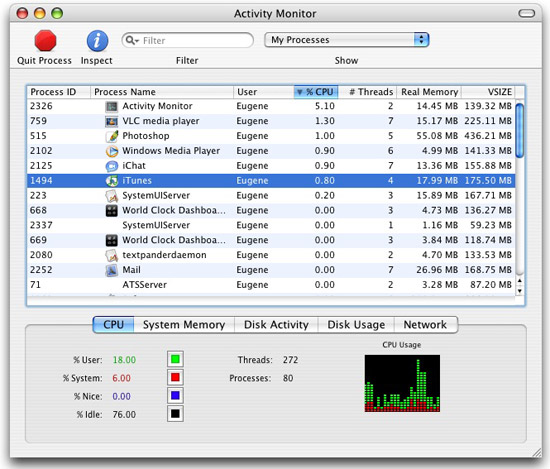
Окно текущих процессов пригодиться пользователю для оценки «прожорливости» тех или иных программ. Настроить список колонок можно в меню View —> Columns, по умолчанию отображается ID процесса, его имя (часто название программы), пользователь, под которым она загружена, процент загрузки процессора, потоки, оперативная и виртуальная память.
Наиболее интересные параметры для пользователя — загрузка процессора и оперативная память, они позволяют оценить, насколько требовательным к системным ресурсам является конкретное приложение, и, если компьютер работает медленно, позволяют точно определить, какую программу стоит закрыть для увеличения общей производительности.
В случае «зависания» компьютера, в списке текущих процессов выделяется проблемное приложение, что позволяет быстро локализовать и устранить проблему путем нажатия красной кнопки Quit Process. Только будьте внимательны — не устраните жизненно важного процесса, иначе может потребоваться перезагрузка всей системы.
Кнопка Inspect позволяет получить максимально полную информацию о любом процессе. Регулировать же частоту обновления информации вы можете в меню View —> Update Frequency (по умолчанию 2 сек, можно выбрать также 0,5, 1 и 5 сек).
Теперь рассмотрим более подробно нижнюю часть окна с дополнительной информацией. Вы можете выбрать одну из пяти закладок:
CPU
Здесь отображается текущий уровень загрузки процессора его 25-секундная история. Красным цветом отмечается работа системных приложений, синим — пользовательских.
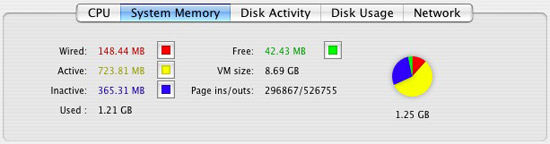
System Memory
В этой закладке показывается распределение оперативной памяти.
- Wired (красная) — объем памяти, необходимой для работы самой системы;
- Active (желтая) — объем памяти, задействованной в настоящий момент;
- Inactive (синяя) — объем памяти, которая не используется в данный момент, но осталась на случай повторного обращения к программе;
- Free (зеленая)— объем свободной памяти;
- Used — общий объем памяти, используемой системой;
- VM Size — объем «виртуальной» памяти (хранящейся на жестком диске);
- Page ins/outs — количество обращений к оперативной памяти на запись/чтение.
Оперативную память стоит добавлять в том случае, когда, при нормальном для вас наборе запущенных программ, сумма свободной и неактивной памяти (синие и зеленые доли на диаграмме) очень мала. В этом случае система начинает активно использовать виртуальную память (на жестком диске), которая в 40 раз медленнее оперативной, и, при переключении между программами, компьютер постоянно задействует жесткий диск, что сильно замедляет работу.
Disk Activity
В этой закладке отображается объем информации, передаваемой на жесткий диск и считываемой с него. Параметры «Reads In» и «Writes Out» показывают количество обращений, «Data Read» и «Data Written» — объем информации, переданной с момента загрузки системы, а «Data Read/sec» и «Data Written/sec» — скорость передачи информации.
Disk Usage
В этой закладке отображается объем занятого и свободного места на всех дисках.
Network
Закладка с информацией об объеме переданной и полученной по сети информации. «Packets in/out» — количество отправленных и полученных пакетов, «Packets in/out /sec» — скорость передачи пакетов, «Data Recieved/Sent» — объем переданной и полученной информации с момента запуска системы и «Data Recieved/Sent /sec» — текущая скорость передачи информации по сети.
Приятной особенностью Activity Monitor является возможность изменения иконки в Dock на более информативную. В контекстном меню самой иконки, либо в меню View —> Dock Icon вы можете выбрать один из пяти параметров отображения (текущий уровень загрузки процессора, короткую историю его загрузки, использование сети, жесткого диска или оперативной памяти).
Пожалуй, единственным недостатком Activity Monitor можно назвать отсутствие возможности сохранения архива всех показателей для дальнейшего анализа — отображаются либо текущие данные, либо сумма показателей с момента загрузки системы. В остальном — крайне полезная утилита.


